Prüfen Sie vor dem Ausführen von Testläufen, ob alle Testgeräte (Goldene und DUT) an den Windows-Rechner mit dem installierten GRL Test Harness und Harness Automatisierungstool.
Nutzung des Automatisierungstools
Alle Testläufe werden im Verzeichnis tools/harness-automation ausgeführt. Es gibt
zwei Methoden:
start.sh: Verwendung von Bash, das mit Git für Windows gebündelt iststart.bat– Über die Windows-Befehlszeile (cmd)
So führen Sie alle Testläufe aus:
<ph type="x-smartling-placeholder">
./start.sh
./start.bat
So führen Sie einzelne Testfälle aus (Groß-/Kleinschreibung beachten):
<ph type="x-smartling-placeholder">
./start.sh Router_5_1_1 Leader_5_1_1
./start.bat Router_5_1_1 Leader_5_1_1
GRL-Test-Harnisch verwenden
Nach der Konfiguration der Testumgebung werden Batches von Testläufen auf Basis der ausgewählte Rolle des DUTs. Im Abschnitt Testauswahl werden alle verfügbaren Testläufe für die ausgewählte Rolle unter Testplan:
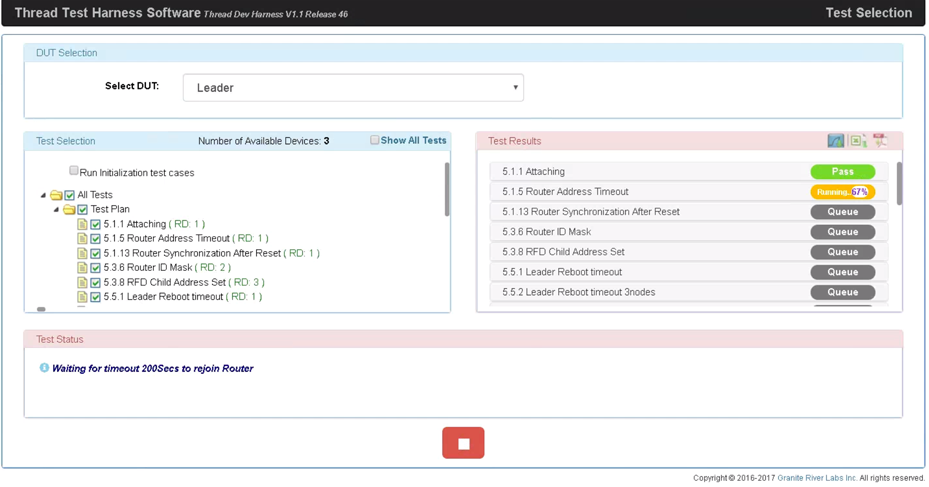
Wähle die gewünschten Testfälle aus und klicke dann auf die grüne Wiedergabeschaltfläche, um sie auszuführen.
Manuelle Testvorgänge
Das Test-Harnisch fordert den Benutzer bei einigen Testläufen zu manuellen Eingaben auf.
Anmeldedaten für das Netzwerk
Netzwerkanmeldedaten für Testläufe in den Abschnitten 5, 6, 7 und 9 des Testplans Out-of-Band konfiguriert werden. Beispiel:
Parameterkonfiguration während Gerätestart:
panid 0xface Donechannel 20 Donenetworkname GRL Doneextpanid 000db80000000000 Done
„DUT als Leader“ Konfiguration vor dem Aufrufen der Benutzeroberfläche:
dataset activetimestamp 1 Donedataset commit active Done
„DUT als Endgerät“ Konfiguration:
mode rsn
Done
„DUT als SED“ Konfiguration, in der pollperiod (in Millisekunden) auf
die Standardeinstellung SedPollingRate im Test-Harness:
mode s Donepollperiod 5000 Done
Rufe die Thread-Oberfläche und den Thread-Stack auf:
ifconfig up Donethread start Done
Einrichtung der Rolle „Provisioner“
Konfiguriere für Testläufe in Abschnitt 8 des Testplans die Rolle „Provisioner“.
Starten Sie das Commissioner, nachdem Sie den Thread-Stack aufgerufen haben:
commissioner start
Done
Steuerdaten hinzufügen:
commissioner joiner add eui64 THREADJPAKETEST 200
eui64 ist die werkseitig zugewiesene IEEE-EUI-64-Kennung, die über das
Befehl eui64 über die Befehlszeile THREADJPAKETEST ist die Joiner-Qualifikation,
wird verwendet, um den Pre-Shared Key (PSKd) für das Gerät zu generieren. Der Schreiner ist
nach dem konfigurierten Zeitlimit aus den Steuerungsdaten entfernt.
Wir empfehlen, während des 8.2.x Commissioners 500 als Zeitlimitwert zu verwenden.
Testläufe.
Starten Sie die Joiner-Rolle, nachdem Sie die Thread-Oberfläche mit dem Joiner aufgerufen haben.
Standardwert für Anmeldedaten von THREADJPAKETEST:
joiner start THREADJPAKETEST
Starten Sie die Joiner-Rolle, nachdem Sie die Thread-Oberfläche aufgerufen haben. Verwenden Sie dazu die angegebene Bereitstellungs-URL:
joiner start THREADJPAKETEST www.threadgroup.org
Andere Eingabe
Das Test-Harnisch kann andere manuelle Aktionen anfordern und Werte (z. B. eine IPv6-Adresse) für diese Vorgänge verwenden. Verwenden Sie Folgendes: OpenThread-Kommandozeilenbefehle, wenn Sie dazu aufgefordert werden:
| Prompt | CLI-Befehl |
|---|---|
| Erweiterte Adresse | extaddr |
| IPv6-Adressen | ipaddr |
| MAC-Adresse der Joiner-Fabrik | eui64 |
| Bereitstellungs-URL für den Provisioner festlegen | commissioner provisioningurl www.threadgroup.org |
| Auf Werkseinstellungen zurücksetzen | factoryreset |
| Alle TLVs abrufen | dataset mgmtgetcommand active address ipv6-address |
| Network ChannelMask (0x35), MeshLocal ULA-Präfix (0x07), Netzwerkname (0x03) abrufen | dataset mgmtgetcommand active address ipv6-address binary 350703 |
| Netzwerkkanal abrufen (0x00), MeshLocal ULA-Präfix (0x07), Netzwerkname (0x03), Scandauer (0x38), Energieliste (0x39) | dataset mgmtgetcommand active address ipv6-address binary 0007033839 |
Eine Liste aller CLI-Befehle finden Sie in der Referenz zur OpenThread-Befehlszeile
Tipps für die Zertifizierung
Geräteauswahl für die gemischte Testumgebung aktivieren
Während der Thread-Zertifizierungstests gemischte Testbetten mit Referenzstacks
aus ARM, NXP, Silicon Labs und OpenThread werden verwendet. Test-Betten-Topologien sind
definiert in C:\GRL\Thread1.1\Thread_Harness\TestScripts\TopologyConfig.txt
-Datei.
Um die Geräteauswahl zu aktivieren, um einen Testlauf mit denselben exakten
wie das ATL der Thread Group es tun würde, legen wir
EnableDeviceSelection-Parameter im
C:\GRL\Thread1.1\Config\Configuration.ini-Datei in True.
EnableDeviceSelection = True
HF-Abschirmung
Für Testläufe 9.2.9 (Leader, Router) und 9.2.10 (Router, ED1, SED1), speziell müssen Sie darauf achten, dass die richtigen Geräte HF-abgeschirmt sind. Alles wird angenommen Geräte werden in den Rollen konfiguriert, die für jeden Test erforderlich sind:
- Starten Sie das Test-Harnisch nur mit dem an das Windows-Gerät befestigten NXP Sniffer. Maschine. Dadurch wird verhindert, dass das Gerät vom Test Harness automatisch erkannt wird.
- Schließen Sie die Testgeräte nacheinander an und notieren Sie sich die entsprechende Seriennummer Port.
- Legen Sie eine der folgenden Gerätegruppen in den HF-Abschirmkasten:
<ph type="x-smartling-placeholder">
- </ph>
- Für Test 9.2.9:
<ph type="x-smartling-placeholder">
- </ph>
- Leiter und Beauftragter
- Router1, Router2 und Sniffer
- Für Test 9.2.10:
<ph type="x-smartling-placeholder">
- </ph>
- Leiter und Beauftragter
- Router, ED, SED und Sniffer
- Für Test 9.2.9:
<ph type="x-smartling-placeholder">
- Konfigurieren Sie im Test-Harnisch auf der Seite Testbett konfigurieren
für die folgende Sortierreihenfolge im Bereich Test Bed
zum Testfall:
Endgültige Gerätesortierung für Testläufe zur HF-Abschirmung 9.2.9 1. Router2
2. Auftraggeber
3. Router1
4. Beste Variante9.2.10 1. SED
2. ED
3. Router1
4. Auftraggeber
5. Beste Variante- Löschen Sie den Abschnitt Test Bed (Testbett) auf allen vorhandenen Geräten.
- Ziehen Sie die entsprechenden Geräte für die spezifische Testlauftopologie von den Abschnitt Unterstützte Hardware auf der linken Seite neben dem Testbett. auf der rechten Seite. Achten Sie darauf, sie in der umgekehrten Reihenfolge die endgültige Sortierreihenfolge. Für Testfall 9.2.9 ziehen Sie beispielsweise das gefolgt von Router1 und so weiter. Wenn Sie das falsche Gerät ziehen, Löschen Sie die Geräte im Bereich Test Bed (Testbett) und beginnen Sie noch einmal.
- Geben Sie im Abschnitt Test Bed die Seriennummer oder IP-Informationen ein. für jedes Gerät in der endgültigen Sortierreihenfolge. Zum Beispiel für den Testfall 9.2.9: Nach dem Ziehen ist das erste Gerät „Router2“, das zweite und so weiter.
- Aktivieren Sie das Kontrollkästchen Automatische DUT-Geräteauswahl aktivieren unter dem Liste der unterstützten Hardware
- Wählen Sie für den DUT das Optionsfeld Als DUT festlegen aus.
- Wählen Sie Mit allen verbinden aus, um die Geräteerkennung zu starten.
- Führe den Testlauf aus (9.2.9 oder 9.2.10). Schilde jede Gruppe von Geräte entsprechend der Aufforderung im Test-Harnisch.

